TP-Link TL-WDR5620 无线路由器WiFi名称密码设置
小编:迷魂雪
更新时间:2016-12-21

1、终端连接路由器后,打开浏览器,清空地址栏输入tplogin.cn(或192.168.1.1),填写管理密码,登录管理界面。如下:
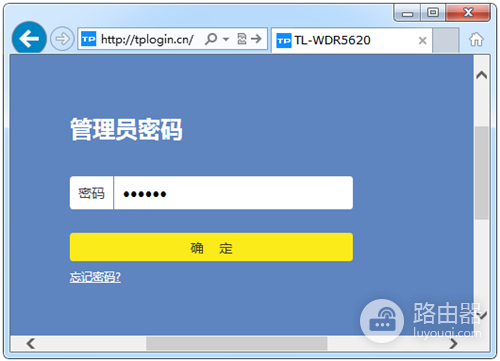
2、登录管理界面后,在页面左上侧会有网络状态,此处可以分别管理2.4G和5G网络管理无线网络的名称、密码,如下:
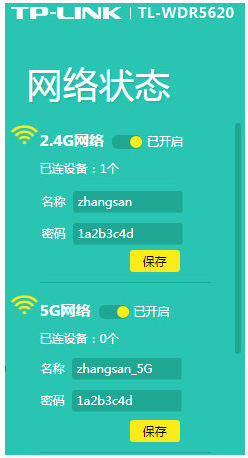
3、或者点击“路由设置”。如下:
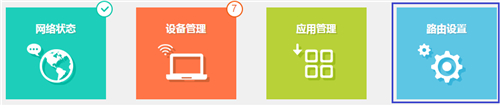
在“路由设置>无线设置”中可以查看或修改设置。如下:
设置2.4G网络的名称和密码:
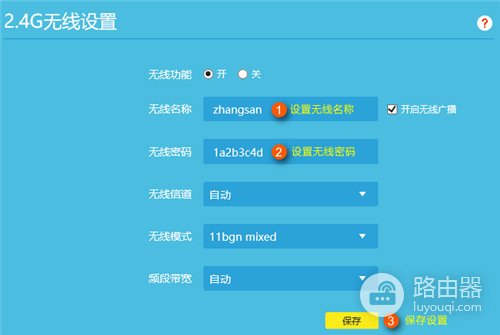
设置5G网络的名称和密码:
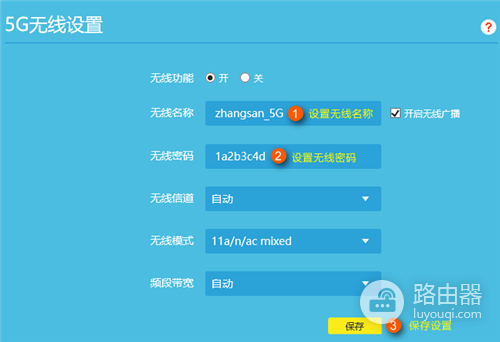
此处还可以修改无线信道、模式或频段带宽等无线参数。
重要提示:如果您仅修改了无线密码而没有该名称,那么已经连接过该无线信号的终端无法自动连接上信号,必须删除终端上保存的无线配置文件,重新连接。参考删除无线配置文件的方法。如果改了信号名称,则正常连接即可。














